PR使用偏移分割视频画面。
1.将视频素材添加到PR编辑轨道中。
2.在右侧效果中搜索偏移效果并添加到视频素材上。
3.点击视频打开左侧的效果控件,调整偏移属性分割画面。
4.根据以上操作即可分割视频画面。
型号:华为 MateBook 14
系统:win10
软件:Adobe Premiere Pro CC2020
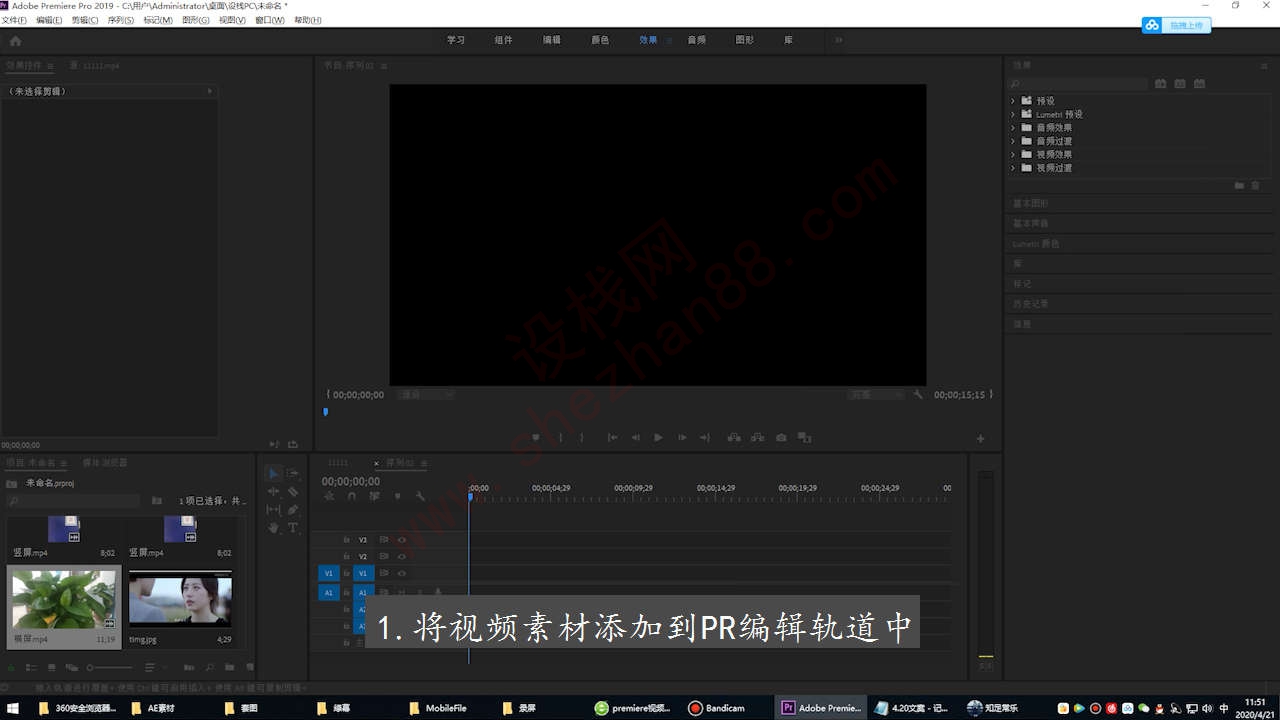



1.在效果中搜索偏移效果添加到视频。 2.必须点击视频才可以打开左侧的效果控件。
特别声明:本文为设栈网原创,禁止非法采集,违者必追究其责任。
本文章地址:https://www.shezhan88.com/video/1016492.html
请遵守评论服务协议,文明理性发言。网友评论仅表达个人观点,不代表本站同意其观点或证实其描述。

2020-08-15

2019-12-29

2019-12-25

2019-10-19

2019-12-30
 60
60
 63
63
 60
60
 63
63
 63
63